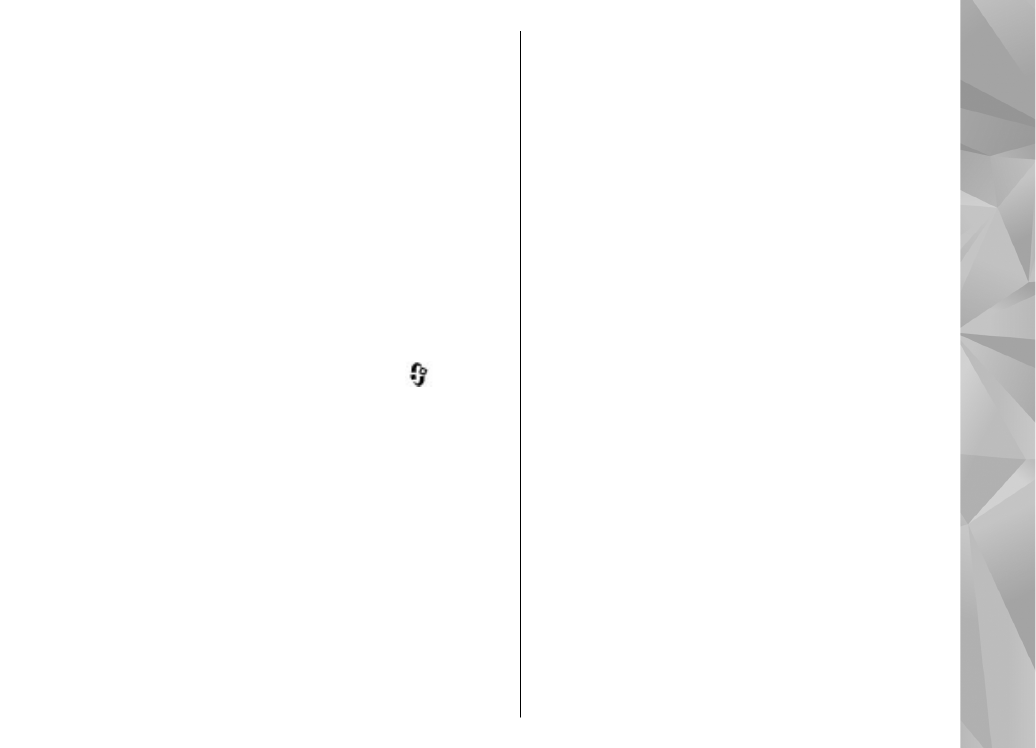
Κατάλογοι
Οι κατάλογοι σας βοηθούν να βρίσκετε νέα
επεισόδια podcast στα οποία µπορείτε να
γραφτείτε.
Για να ανοίξετε καταλόγους, πατήστε
και
επιλέξτε
Μουσική
>
Podcasting
>
Κατάλογοι
.
Τα περιεχόµενα των καταλόγων αλλάζουν.
Επιλέξτε τον επιθυµητό φάκελο καταλόγου για να
τον ενηµερώσετε (υπηρεσία δικτύου). Όταν το
χρώµα του φακέλου αλλάζει, πιέστε ξανά το
πλήκτρο κύλισης για να τον ανοίξετε.
Οι κατάλογοι µπορούν να περιέχουν τα πιο
δηµοφιλή podcasts µε βάση τη δηµοτικότητα ή
θεµατικούς φακέλους.
Για να ανοίξετε το επιθυµητό θέµα φακέλου, πιέστε
το πλήκτρο κύλισης. Εµφανίζεται µία λίστα µε
podcasts.
Για να εγγραφείτε σε ένα podcast, επιλέξτε τον
τίτλο και πιέστε το πλήκτρο κύλισης Αφού έχετε
εγγραφεί στα επεισόδια ενός podcast, µπορείτε να
κάνετε λήψη τους, να τα διαχειριστείτε και να τα
αναπαράγετε στο µενού podcast.
Για να προσθέσετε ένα νέο κατάλογο ή φάκελο,
επιλέξτε
Επιλογές
>
∆ηµιουργία
>
Κατάλογος
Web
ή
Φάκελος
. Επιλέξτε έναν τίτλο, URL του
αρχείου .opml (outline processor markup
language) και
Εντάξει
.
Για να επεξεργαστείτε τον επιλεγµένο φάκελο, το
σύνδεσµο ιστού ή το δικτυακό κατάλογο, επιλέξτε
Επιλογές
>
Επεξεργασία
.
Για να εισάγετε ένα αρχείο .opml που είναι
αποθηκευµένο στη συσκευή σας, επιλέξτε
Επιλογές
>
Εισ. αρχείου OPML
. Επιλέξτε την
τοποθεσία του αρχείου και εισάγετέ το.
Για να αποστείλετε έναν φάκελο πολυµέσων ως
µήνυµα πολυµέσων ή µε συνδεσιµότητα
Bluetooth, επιλέξτε το φάκελο και
Επιλογές
>
Αποστολή
.
Όταν λαµβάνετε ένα µήνυµα µε αρχείο .opml
µέσω Bluetooth, ανοίξτε το αρχείο και
αποθηκεύστε το στο φάκελο
Ληφθέντα
στους
καταλόγους. Ανοίξτε το φάκελο για να εγγραφείτε
σε κάποιον από τους συνδέσµους που θα
προσθέσετε στα podcast σας.
115
Φάκ
ελος
µ
ουσικής